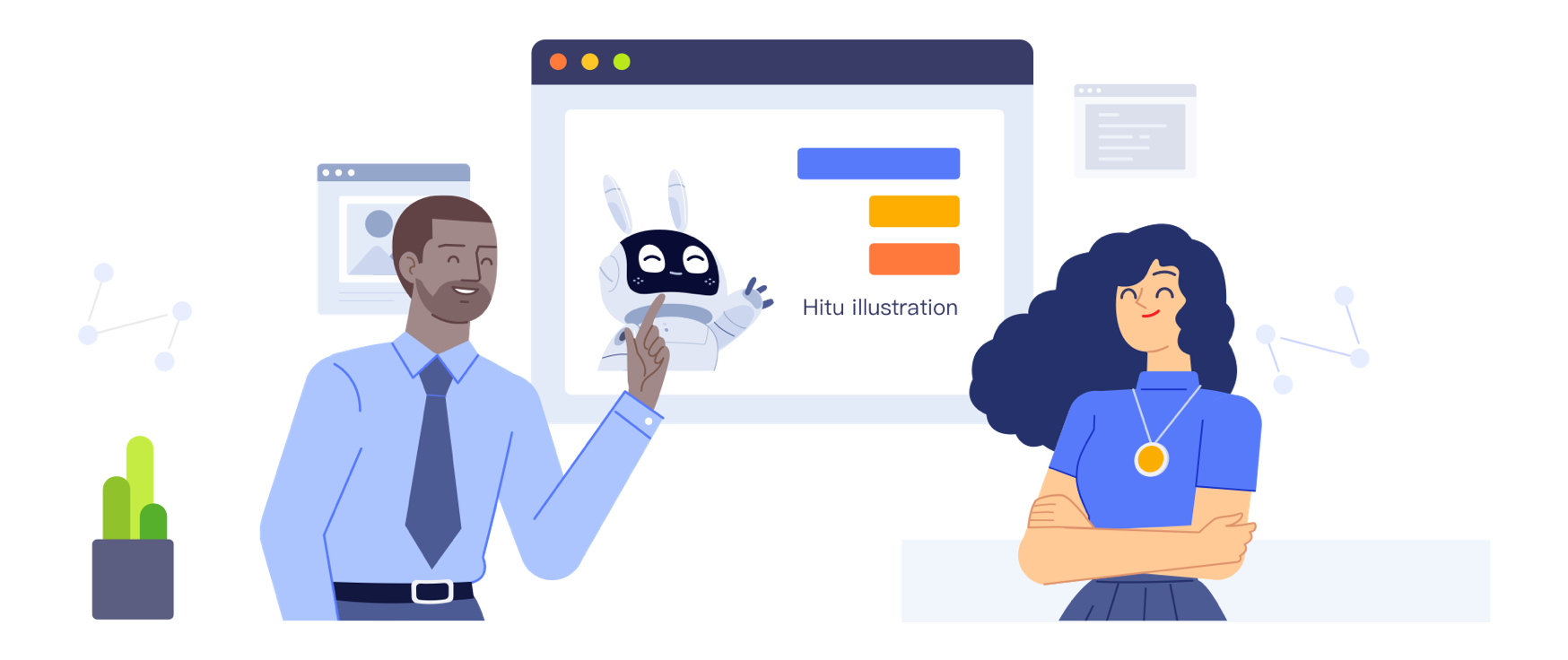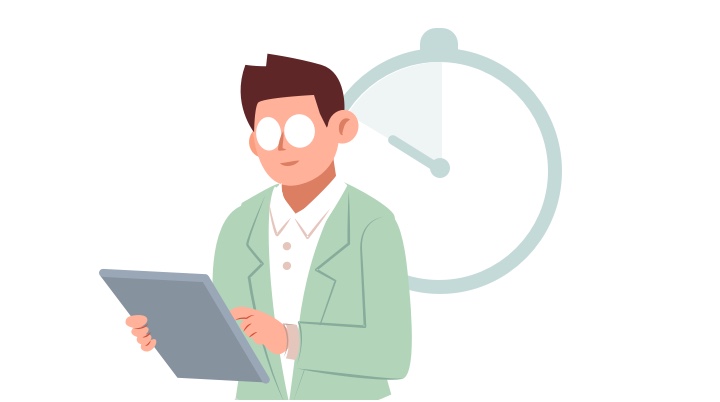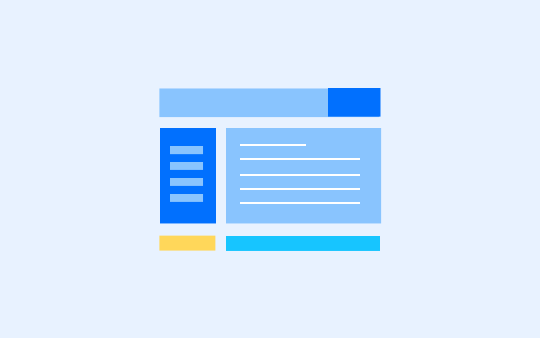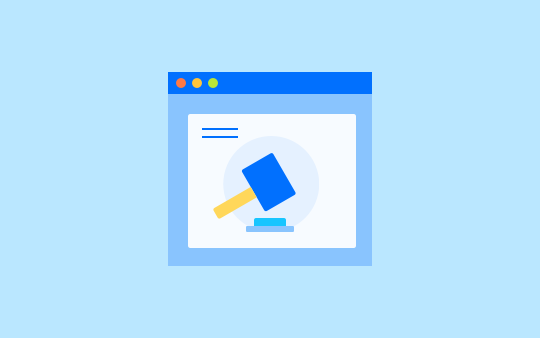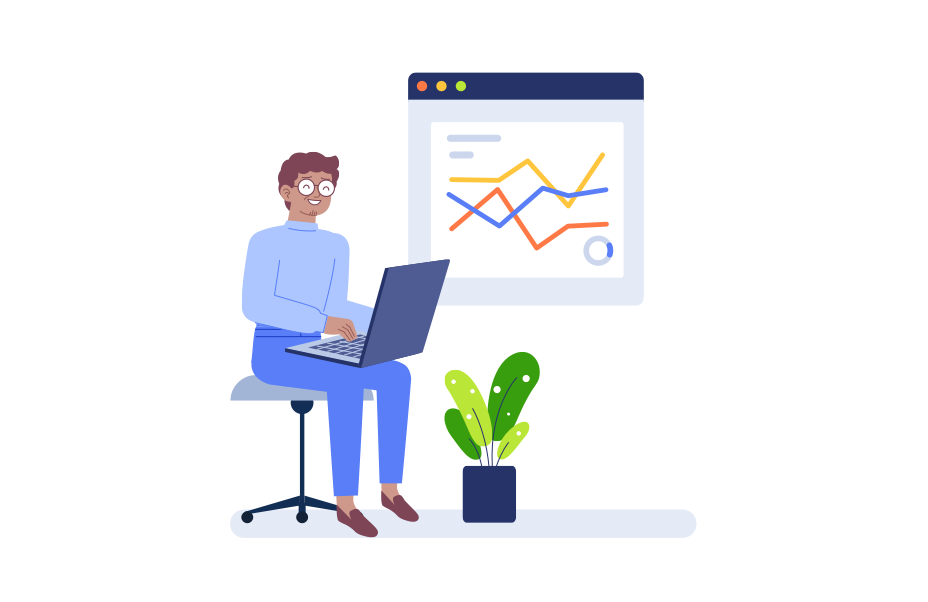Docker容器命令
Docker容器命令
本节我们来讨论Docker容器的常用命令。
新建并启动容器[重要]
使用以下 docker run 命令即可新建并启动一个容器。该命令是我们最常用的命令了,它有很多选项,下面笔者列举一些常用的选项。
① -d选项:表示后台运行
② -P选项:随机端口映射
③ -p选项:指定端口映射,有以下四种格式。
ip:hostPort:containerPort
ip::containerPort
hostPort:containerPort
containerPort
④ –network选项:指定网络模式,该选项有以下可选参数:
–network=bridge: 默认选项,表示连接到默认的网桥。
–network=host:容器使用宿主机的网络。
–network=container:NAME_or_ID:告诉Docker让新建的容器使用已有容器的网络配置。
–network=none:不配置该容器的网络,用户可自定义网络配置。
示例1:
1 | docker run java /bin/echo 'Hello World' |
这样终端会打印Hello World的字样,跟在本地直接执行 /bin/echo 'Hello World' 一样。
示例2:
1 | docker run -d -p 91:80 nginx |
这样就能启动一个Nginx容器。在本例中,我们为docker run添加了两个参数,含义如下:
1 | -d # 后台运行 |
访问 http://Docker宿主机IP:91/ ,将会看到如图12-3的界面:
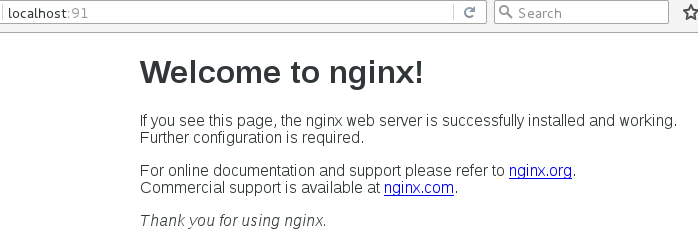
图12-3 Nginx首页
TIPS
需要注意的是,使用docker run命令创建容器时,会先检查本地是否存在指定镜像。如果本地不存在该名称的镜像,Docker就会自动从Docker Hub下载镜像并启动一个Docker容器。
列出容器[重要]
使用 docker ps 命令即可列出运行中的容器。执行该命令后,可看到类似于如下的表格。
1 | CONTAINER ID IMAGE COMMAND CREATED STATUS PORTS NAMES |
如需列出所有容器(包括已停止的容器),可使用-a参数。
该表格包含了七列,含义如下:
① CONTAINER_ID:表示容器ID。
② IMAGE:表示镜像名称。
③ COMMAND:表示启动容器时运行的命令。
④ CREATED:表示容器的创建时间。
⑤ STATUS:表示容器运行的状态。Up表示运行中,Exited表示已停止。
⑥ PORTS:表示容器对外的端口号。
⑦ NAMES:表示容器名称。该名称默认由Docker自动生成,也可使用docker run命令的–name选项自行指定。
命令格式:
1 | docker ps [OPTIONS] |
参数:
| 名称,缩写 | 默认值 | 描述 |
|---|---|---|
| –all, -a | false | 列出所有容器,包括未运行的容器,默认只展示运行的容器 |
| –filter, -f | 根据条件过滤显示内容 | |
| –format | 通过Go语言模板文件展示镜像 | |
| –last, -n | -1 | 显示最近创建n个容器(包含所有状态) |
| –latest, -l | false | 显示最近创建的容器(包含所有状态) |
| –no-trunc | false | 不截断输出 |
| –quiet, -q | false | 静默模式,只展示容器的编号 |
| –size, -s | false | 显示总文件大小 |
示例:
1 | docker ps -n 5 |
停止容器[重要]
使用 docker stop 命令,即可停止容器。
命令格式:
1 | docker stop [OPTIONS] CONTAINER [CONTAINER...] |
参数:
| 名称,缩写 | 默认值 | 描述 |
|---|---|---|
| –time, -t | 10 | 强制杀死容器前等待的时间,单位是秒 |
示例:
1 | docker stop 784fd3b294d7 |
其中784fd3b294d7 是容器ID,当然也可使用 docker stop 容器名称 来停止指定容器。
强制停止容器[重要]
可使用 docker kill 命令停止一个或更多运行着的容器。
命令格式:
1 | docker kill [OPTIONS] CONTAINER [CONTAINER...] |
参数:
| 名称,缩写 | 默认值 | 描述 |
|---|---|---|
| –signal, -s | KILL | 向容器发送一个信号 |
例如:
1 | docker kill 784fd3b294d7 |
启动已停止的容器[重要]
使用 docker run 命令,即可新建并启动一个容器。对于已停止的容器,可使用 docker start 命令来启动。
命令格式:
1 | docker start [OPTIONS] CONTAINER [CONTAINER...] |
参数:
| 名称,缩写 | 默认值 | 描述 |
|---|---|---|
| –attach, -a | false | 连接STDOUT/STDERR并转发信号 |
| –checkpoint | 从该检查点还原 | |
| –checkpoint-dir | 使用自定义的检查点存储目录 | |
| –detach-keys | 覆盖断开容器的关键顺序 | |
| –interactive, -i | false | 连接容器的STDIN |
例如:
1 | docker start 784fd3b294d7 |
重启容器[重要]
可使用 docker restart 命令来重启容器。该命令实际上是先执行了 docker stop 命令,然后执行了 docker start 命令。
命令格式:
1 | docker restart [OPTIONS] CONTAINER [CONTAINER...] |
参数:
| 名称,缩写 | 默认值 | 描述 |
|---|---|---|
| –time, -t | 10 | 关闭容器前等待的时间,单位是秒 |
进入容器[重要]
某场景下,我们可能需要进入运行中的容器。
① 使用 docker attach 命令进入容器。
例如:
1 | docker attach 784fd3b294d7 |
很多场景下,使用 docker attach 命令并不方便。当多个窗口同时attach到同一个容器时,所有窗口都会同步显示。同理,如果某个窗口发生阻塞,其他窗口也无法执行操作。
② 使用 nsenter 进入容器
nsenter工具包含在util-linux 2.23或更高版本中。为了连接到容器,我们需要找到容器第一个进程的PID,可通过以下命令获取:
1 | docker inspect --format "{{.State.Pid}}" $CONTAINER_ID |
获得PID后,就可使用nsenter命令进入容器了:
1 | nsenter --target "$PID" --mount --uts --ipc --net --pid |
下面给出一个完整的例子:
1 | [root@localhost ~]# docker ps |
读者也可将以上两条命令封装成一个Shell,从而简化进入容器的过程。
③ docker exec
1 | docker exec -it 容器id /bin/bash |
删除容器[重要]
使用 docker rm 命令即可删除指定容器。
命令格式
1 | docker rm [OPTIONS] CONTAINER [CONTAINER...] |
参数:
| 名称,缩写 | 默认值 | 描述 |
|---|---|---|
| –force, -f | false | 通过SIGKILL信号强制删除正在运行中的容器 |
| –link, -l | false | 删除容器间的网络连接 |
| –volumes, -v | false | 删除与容器关联的卷 |
例1:删除指定容器。
1 | docker rm 784fd3b294d7 |
该命令只能删除已停止的容器,如需删除正在运行的容器,可使用-f参数。
例2:删除所有的容器。
1 | docker rm -f $(docker ps -a -q) |
导出容器
将容器导出成一个压缩包文件。
命令格式:
1 | docker export [OPTIONS] CONTAINER |
参数:
| 名称,缩写 | 默认值 | 描述 |
|---|---|---|
| –output, -o | 将内容写到文件而非STDOUT |
示例:
1 | docker export red_panda > latest.tar |
导入容器
使用 docker import 命令即可从归档文件导入内容并创建镜像。
命令格式:
1 | docker import [OPTIONS] file|URL|- [REPOSITORY[:TAG]] |
参数:
| 名称,缩写 | 默认值 | 描述 |
|---|---|---|
| –change, -c | 将Dockerfile指令应用到创建的镜像 | |
| –message, -m | 为导入的镜像设置提交信息 |
示例:
1 | docker import nginx2.tar nginx |
拓展阅读
Docker的网络:https://docs.docker.com/engine/userguide/networking/
Docker命令:https://docs.docker.com/engine/reference/commandline/docker/